Сканування в основному режимі
За допомогою вкладки Основний режим (Basic Mode) можна легко зісканувати зображення, виконавши прості дії, що відображаються на екрані.
Див. розділ Одночасне сканування кількох документів за допомогою ScanGear (драйвер сканера), щоб дізнатися, як зісканувати зі скла експонування кілька документів одночасно.
Функція попереднього перегляду недоступна під час сканування з ПАПД (пристрою автоматичного подавання документів).
 Важливо
Важливо
-
Документи наведених типів можуть не зіскануватися належним чином. У такому разі клацніть піктограму
 (Ескіз) на панелі інструментів, щоб перемкнутися на режим повного зображення, потім виконайте сканування.
(Ескіз) на панелі інструментів, щоб перемкнутися на режим повного зображення, потім виконайте сканування.- Фотографії з білуватим фоном
- Документи, надруковані на білому папері, рукописний текст, візитні картки та інші нечіткі документи
- Тонкі документи
- Товсті документи
-
Документи наведених типів не буде зіскановано належним чином.
- Документи розміром менше квадрата зі стороною 3 см (1,2 дюйма)
- Обрізані фотографії неправильних форм
 Примітка
Примітка
- Обидві сторони двостороннього документа можна зісканувати одночасно на моделях, які підтримують двостороннє сканування з ПАПД.
-
Покладіть документ на скло експонування апарата або завантажте в ПАПД, а потім запустіть ScanGear (драйвер сканера).
-
Установіть параметр Вибір джерела (Select Source), який відповідає документу.
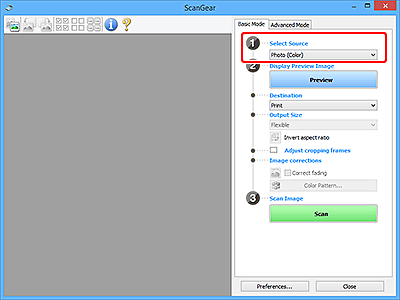
 Важливо
Важливо- Деякі прикладні програми не підтримують неперервне сканування із ПАПД. Додаткову інформацію див. у посібнику з використання прикладної програми.
 Примітка
Примітка- Для сканування журналів із багатьма кольоровими ілюстраціями виберіть пункт Журнал (кольоровий) (Magazine (Color)).
-
Клацніть пункт Попередній перегляд (Preview).
В області попереднього перегляду з’явиться відповідне зображення.
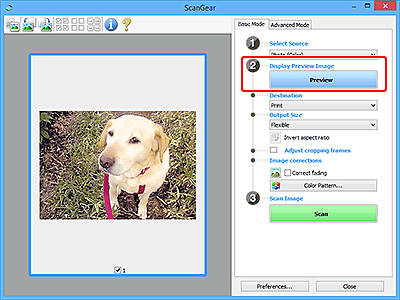
 Важливо
Важливо- Функція Попередній перегляд (Preview) недоступна під час сканування з ПАПД.
 Примітка
Примітка- Кольори настроюються залежно від вибраного типу документа в меню Вибір джерела (Select Source).
-
Укажіть параметр Адресат (Destination).
 Примітка
Примітка- Перейдіть до кроку 7, якщо для параметра Вибір джерела (Select Source) вибрано тип ПАПД.
-
Укажіть параметр Формат виведення (Output Size).
Параметри формату виведення можуть бути різні залежно від вибраного елемента Адресат (Destination).
-
За потреби настройте рамки кадрування (області сканування).
Настройте розмір і розташування рамок кадрування на зображенні попереднього перегляду.
-
За потреби вкажіть параметр Корекція зображення (Image corrections).
-
Клацніть пункт Сканувати (Scan).
Запуститься сканування.
 Примітка
Примітка
- Клацніть піктограму
 (Інформація), щоб відкрити діалогове вікно, у якому зазначено тип документа та інші поточні параметри сканування.
(Інформація), щоб відкрити діалогове вікно, у якому зазначено тип документа та інші поточні параметри сканування. - Роботу програми ScanGear після завершення сканування можна настроїти за допомогою пункту Стан діалогового вікна ScanGear після сканування (Status of ScanGear dialog after scanning) на вкладці Сканувати діалогового вікна Настройки (Preferences).

